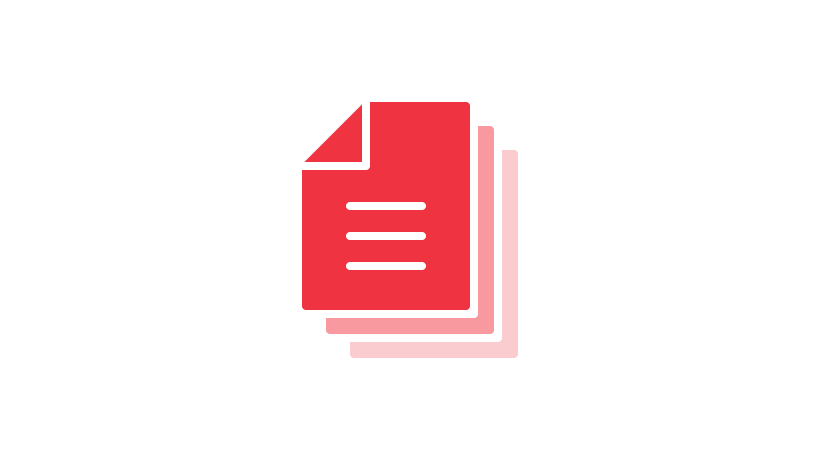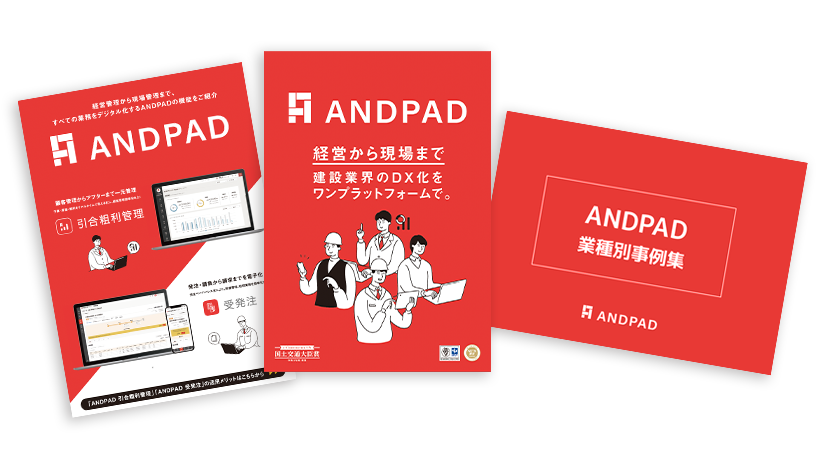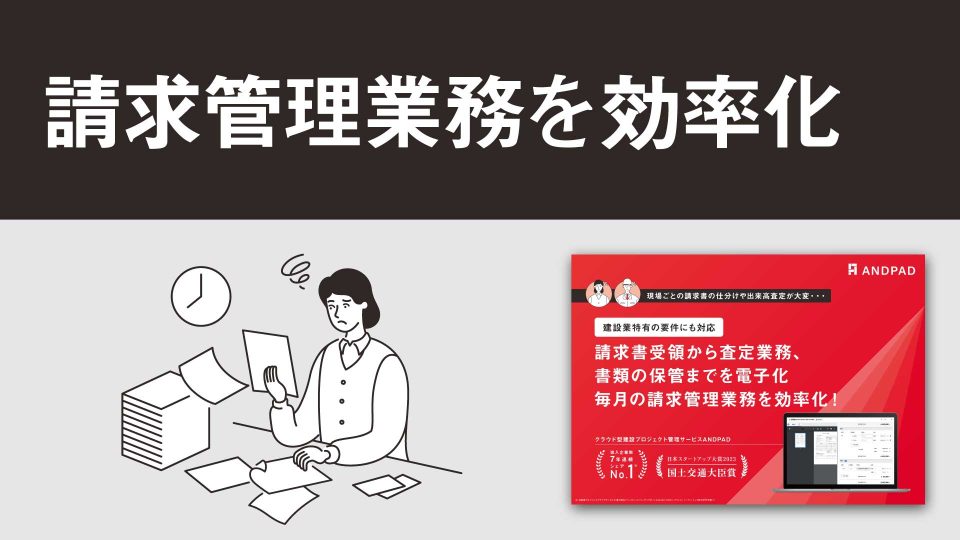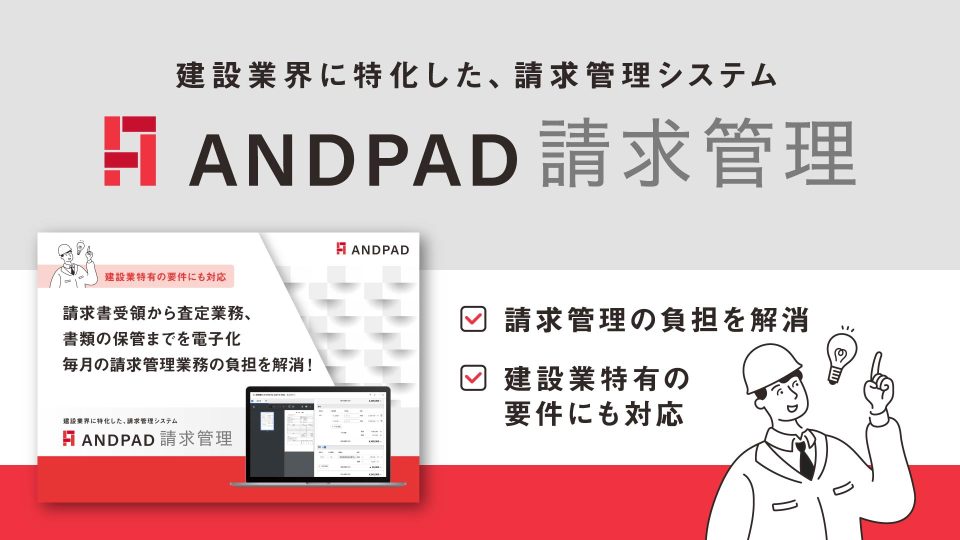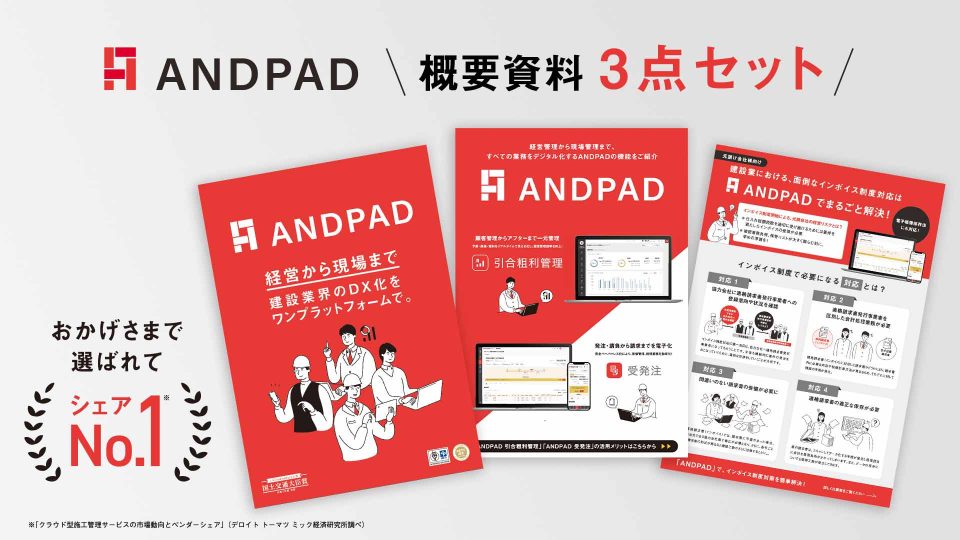PDF請求書に電子印鑑を使うことは増えていますが、注意点や作成方法などを理解している人はまだ少ないでしょう。この記事では、電子印鑑の基本知識から請求書での使い方、Adobe Acrobat Readerでの作成方法までわかりやすく解説します。電子印鑑のメリットや法令対応についても解説するので、参考にしてください。
電子印鑑とは?基本知識を解説

電子印鑑は、電子文書に押印できるデジタル形式の印鑑です。紙に押す通常の印鑑と違い、PDFをはじめとする電子ファイルに直接使えます。以下で、電子印鑑と通常の印鑑との違い、請求書に印鑑が必要な理由について解説します。
電子印鑑と通常の印鑑の違い
電子印鑑と通常の印鑑は、法的な効力に違いはありません。民事訴訟法では、印鑑の効力について「民間人が作成した契約書などの文書は、本人の署名もしくは押印があるときは、真正に成立したもの(偽造ではないもの)と推定する」と明記されています。
同様に、電子署名法でも一定の条件を満たした電子署名があれば、文書の真正性が認められます。そのため、電子印鑑でも本人の電子署名があれば、通常の印鑑と同じ法的効力を有します。
請求書に印鑑が必要な理由
法律上、請求書に押印の義務はありませんが、実務では印鑑付きの請求書が一般的です。会社の角印や篆書体の印鑑などを押すことで、請求書の信頼性が高まり、改ざん防止にもつながります。そのため、押印はビジネス慣習となっており、印鑑のない請求書を出す場合は、事前に取引先へ確認することが望まれます。
電子印鑑の種類
電子印鑑は、大きく2つの種類に分けられます。以下で、それぞれの特徴について解説します。
印影を画像化したタイプ
紙に押した印影をスキャンしたり、アプリやソフトで作成したりした印影画像を使うタイプの電子印鑑です。無料で手軽に作成できますが、本人の押印かどうかを証明できないため、法的効力はなく重要書類には不向きです。認印としての使用であれば問題ありません。
印影に識別情報が保存されているタイプ
押印者や押印した日時などの識別情報が保存された電子印鑑です。有料のソフトやサービスなどを使って作成します。単なる画像の電子印鑑と異なり、誰がいつ押印したかが明確なため、信頼性と安全性が高く、法的効力も認められています。契約書や会計・雇用関連などの重要書類にも安心して使用できるでしょう。
PDF請求書への電子印鑑は有効?
書面の請求書では押印が一般的ですが、PDF請求書に押印は必須ではなく、法的にも押印なしで有効です。ただし、多くの取引先は押印を求めることがあり、信頼性を高めるため事前に確認することが大切です。
押印が必要な場合は、印刷して押印後に再スキャンする方法もありますが、手間がかかります。電子印鑑を使えば、PDFに直接押印できるため、便利です。
PDF請求書に電子印鑑を使う際の注意点

PDF請求書に電子印鑑を使う際には、注意すべき点があります。以下で、3つの注意点について解説します。
印鑑を配置する位置
PDF請求書に電子印鑑を使うときは、余白ではなく会社名や住所などの文字に重ねるように配置しましょう。文字から離れた場所に押すと悪用される恐れがあるため、注意が必要です。また、文字と重ねることで請求書が改ざんされていない証明にもなります。
編集時に注意すべきレイアウト
PDF請求書の編集時には、印影のサイズや位置を調整し、文字の右側にかかる形で自然に見えるようにしましょう。編集時に印影がずれると請求書の信頼性に影響するため、丁寧なレイアウト調整が必要です。
フリーランスでも使える電子印鑑
フリーランスが請求書を作成する場合、法人印のような実印は必要なく、通常の個人印や屋号印で問題ありません。角印や篆書体の印鑑を持っていれば、信頼性が高まるため活用をおすすめします。電子印鑑を使えば、手軽に請求書に押印できるので便利です。
PDF請求書に使う電子印鑑をAdobe Acrobat Readerで作成する方法
PDF請求書に使う電子印鑑をAdobe Acrobat Readerで作成する方法は、主に3つあります。以下で、それぞれの方法について詳しく解説します。
デフォルトの電子印鑑を使用
個人で認印や日付印を使うなら、Adobe Acrobat Readerの「スタンプ」機能がおすすめです。デフォルトの電子印鑑をすぐに押せるため、事前準備が不要で手軽に使えます。手順は以下の通りです。
- 画面右上の「ツール」タブをクリックする
- 「スタンプ」メニューを開く
- 表示された「スタンプ」を選択する
- 「電子印鑑」にマウスを合わせる
- 好みの電子印鑑スタイルを選択する
- クリック後に表示されるダイアログで印影情報を入力する
メリットは手軽さと時間の短さであり、背景透過も不要です。ただし、デザインは限定的で、日付はパソコンの設定に依存する点はデメリットといえます。
カスタムスタンプでオリジナル電子印鑑を押印
Adobe Acrobat Readerの「カスタムスタンプ」機能を使い、事前に用意した電子印鑑の画像をPDFに挿入して押印できます。手順は以下の通りです。
- 「ツール」→「スタンプ」を開く
- 「カスタムスタンプ」→「作成」を選択する
- 「参照」から画像を取り込み、分類と名前を設定する
名前を変更する場合は「スタンプパレット」の「管理」から編集可能です。背景透過の作業は不要です。カスタムスタンプで使える画像はPDFのみなので、印影画像はあらかじめPDFに変換しましょう。
署名機能で電子印鑑画像を挿入
Adobe Acrobat Readerの「入力と署名」機能を使うと、PDF以外の電子印鑑画像も利用できます。操作は以下の通りです。
- 「ツール」から「入力と署名」を選択する
- 「自分で署名」をクリックする
- 「イニシャルを追加」を選択する
- 「画像」をクリックして電子印鑑を取り込む
取り込んだ印鑑は「自分で署名」のリストに保存されます。編集はサイズ調整と移動のみ可能で、トリミングは事前に行う必要があります。背景透過は自動では行われないため、透過が必要なら別のツールでPNG画像を用意しましょう。
PDF請求書の保存と法令対応で気をつけたいポイント
PDF請求書を作成・保存する際には、電子帳簿保存法とインボイス制度を押さえておく必要があります。以下で、それぞれについて詳しく解説します。
電子帳簿保存法
電子帳簿保存法は正式名称を「電子計算機を使用して作成する国税関係帳簿書類の保存方法等の特例に関する法律」といい、請求書などの書類の保管方法を定めた法律です。請求書は電子帳簿保存法に沿った方法で保存する必要があります。近年の法改正により、紙での印刷保管が制限されるようになりました。
インボイス制度
インボイス制度は、売り手が買い手に正しい税率や消費税額を伝える仕組みで、「適格請求書発行事業者登録番号」で管理されます。フリーランスは原則として課税事業者となり、税務署に登録申請し、請求書に登録番号を記載する必要があります。
これまで売上1,000万円以下の事業主は消費税が免除される非課税事業者でしたが、登録すると売上に関係なく消費税の納税義務が生じ、課税事業者となります。
PDF請求書に電子印鑑を使うメリット
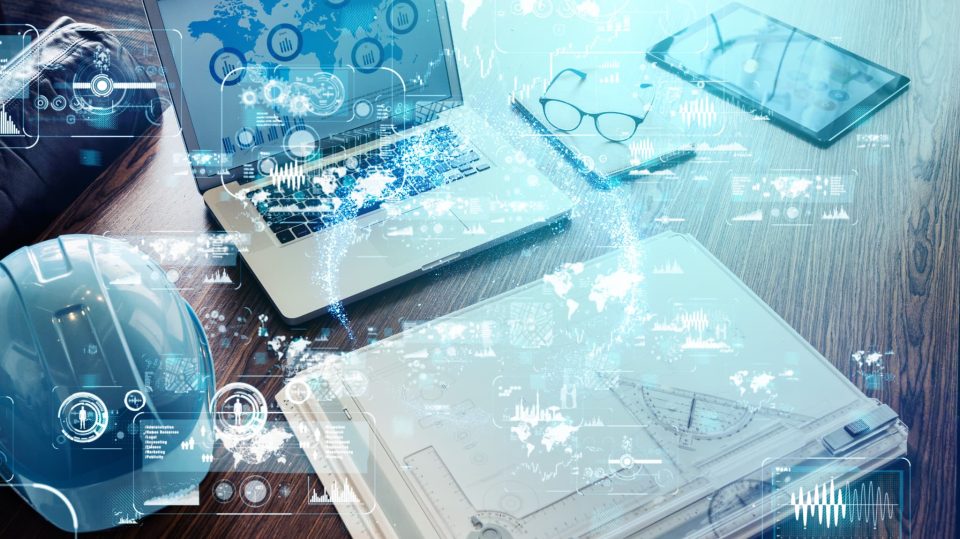
PDF請求書に電子印鑑を使うメリットは、主に2つあります。以下で、それぞれのメリットについて解説します。
どこでも押印できる
電子印鑑は、どこでも押印できるのが大きなメリットです。リモートワーク中でも自宅から押印できるため、通勤時間や交通費を節約できます。さらに、外出先からでも押印できるため、急ぎの対応にも便利です。
印刷コストを削減できる
電子印鑑を使うと、印刷や製本の手間やインク・紙代が節約できます。従来の押印は、データ入力・印刷・製本・押印の手順が必要でした。しかし、電子印鑑を使えば、押印済み文書はデータで保存でき、保管スペースも不要です。
建設業の請求書業務なら「ANDPAD請求管理」で受領・査定・保管まで電子化
ANDPAD請求管理は、建設業特有の出来高査定や支払いタイミング管理にも対応できる、業界特化型の請求管理クラウドです。。請求書の受領から出来高査定、承認、書類の保管までを一元管理でき、業務の抜け漏れや手間を減らせます。また、電子帳簿保存法にも対応しており、データ管理や保管も安心です。毎月の請求処理を効率化したい人におすすめです。
まとめ
電子印鑑は、法的に通常の印鑑と同じ効力を持ち、PDF請求書に直接押印できる便利なツールです。印鑑配置の工夫や法令への対応も大切ですが、Adobe Acrobat Readerで簡単に作成可能です。印刷コスト削減やリモートワーク対応などのメリットも大きいため、ぜひ活用を検討してください。
ANDPADは、業種を問わず多くの企業やユーザーに選ばれる、シェアNo.1のクラウド型建設プロジェクト管理サービスです。使いやすさにこだわったUI・UXを実現する高い開発力があり、年間数千回を超える導入説明会を通じて手厚いサポートを提供しています。サービスの詳細が気になる人は、以下よりお問い合わせください。